Verbind/bedien computers via een netwerk met KontrolPack

Beheer computers in uw netwerk eenvoudig met KontrolPack. Verbind en beheer computers met verschillende besturingssystemen moeiteloos.
Fightcade is een emulator waarmee pc-gamers kunnen genieten van arcade-videogames met hun vrienden via internet. Als je een Linux-gamer bent die graag oude arcadespellen speelt, is deze gids iets voor jou. Volg mee terwijl we bespreken hoe u Fightcade op Linux kunt instellen!

Fightcade installeren op Linux
Voordat we kunnen bespreken hoe je online vechtgames kunt spelen met vrienden op Linux, moet de Fightcade-client zijn geïnstalleerd. Gelukkig maken de ontwikkelaars achter de app het supereenvoudig om te installeren op een groot aantal Linux-distributies.
Om Fightcade op uw Linux-pc te installeren, opent u een terminalvenster op het Linux-bureaublad. Zodra het terminalvenster op uw computer is geopend, volgt u de onderstaande installatie-instructies om Fightcade op uw computer te installeren.
Flatpak
Flatpak is de geprefereerde installatiemethode voor de Fightcade-client op Linux. De reden? Er is geen ingewikkeld, vervelend compilatieproces voor de broncode nodig om het werkend te krijgen. In plaats daarvan moeten gebruikers twee terminalopdrachten uitvoeren om de client aan het werk te krijgen.
Om de installatie van Fightcade op Linux via Flatpak te starten, moet u ervoor zorgen dat de Flatpak-runtime op uw computer is ingesteld. Als je dat niet doet, volg dan onze gids hier . Zodra u de Flatpak-runtime hebt laten werken, voert u de opdracht voor toevoegen op afstand uit om de Flathub-app store aan uw pc toe te voegen.
flatpak remote-add --if-not-exists flathub https://flathub.org/repo/flathub.flatpakrepo
Wanneer de Flathub app store op uw computer is ingesteld, voert u de volgende flatpak-installatieopdracht uit om Fightcade op uw Linux-pc te laten werken.
flatpak installeer flathub com.fightcade.Fightcade
Als je de terminal niet leuk vindt, kun je naar de Fightcade-pagina op Flathub.org gaan en op de knop "INSTALLEREN" klikken om de app te laten werken via Gnome Software of KDE Discover.
Arch Linux AUR
De Fightcade-client is beschikbaar voor Arch Linux-gebruikers via de Arch Linux AUR. Om het installatieproces op uw Arch PC te starten, gebruikt u de volgende Pacman- opdracht om zowel de "Git"- als de "Base-devel"-pakketten op uw computer te installeren.
sudo pacman -S git base-devel
Nadat u de twee pakketten op uw Arch Linux-pc hebt ingesteld, gebruikt u de onderstaande opdrachten om de Trizen AUR-helpertool te installeren. Trizen automatiseert de installatie van Fightcade, zodat u niet handmatig met de broncodebestanden hoeft om te gaan.
git clone https://aur.archlinux.org/trizen.git cd trizen makepkg -sri
Zodra de Trizen-app op uw Arch Linux-computer is ingesteld, kunt u de opdracht trizen -S gebruiken om het Fightcade AUR-pakket op te halen en op uw computer te installeren.
trizen -S fightcade-windows
Generieke Linux
Er is een generieke release van Fightcade op de website van de ontwikkelaar die elke Linux-gebruiker kan downloaden en installeren, maar we raden het niet aan. De reden? De bestanden zijn verwarrend voor nieuwe gebruikers om te begrijpen, en het is niet bepaald eenvoudig in te stellen.
Als je Flatpak of de Arch Linux AUR niet kunt gebruiken, klik dan hier om de generieke Linux-release te downloaden. Volg anders de Flatpak-installatie-instructies of AUR-instructies.
Een Fightcade-account instellen
Om Fightcade op Linux te kunnen spelen, moet je een account aanmaken. Ga naar de Fightcade-website om een account aan te maken . Eenmaal op de website, klikt u op de knop "Registreren" bovenaan om uw account in te stellen.
Na het aanmaken van je account op de Fightcade website, zal de browser een bericht tonen. In dit bericht staat: "Gebruiker YOUR_USERNAME gemaakt!" Start vanaf hier de Fightcade-app die op uw Linux-pc is geïnstalleerd en gebruik uw gebruikersnaam om in te loggen op uw nieuw aangemaakte account.
Fightcade spelen
Nu je bent ingelogd op Fightcade, is het tijd om de app te configureren. Klik om te beginnen op het menu "ROM's". Eenmaal binnen in het menu "ROM's", selecteert u de knop "Open ROMs-map" om de Fightcade-game-ROM-map in bestandsbeheer te openen.
Voeg met behulp van de bestandsbeheerder uw favoriete vechtgame-ROM's toe die u wilt spelen. Houd er rekening mee dat Fightcade MAME Arcade-spellen ondersteunt (via de fbneo- map en ggpofba- mappen), evenals Super Nintendo (via de snes9x-map). Het kan ook andere spellen aan.
Let op: weet u niet wat deze mappen betekenen? Voor meer informatie, klik hier om naar de Fightcade-helppagina te gaan.
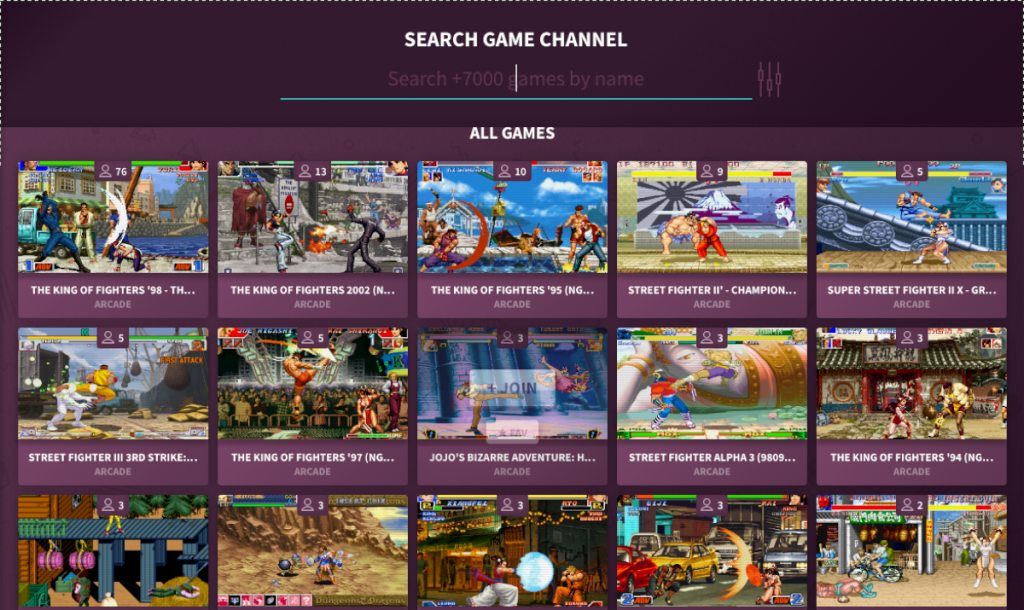
Nadat je je favoriete vechtgame-ROM's hebt toegevoegd, klik je op het Fightcade-pictogram in de linkerbovenhoek om beschikbare kanalen te bekijken. Sorteer door en vind een kanaal dat overeenkomt met de game die je wilt spelen en selecteer de knop "Deelnemen" om lid te worden van het kanaal.
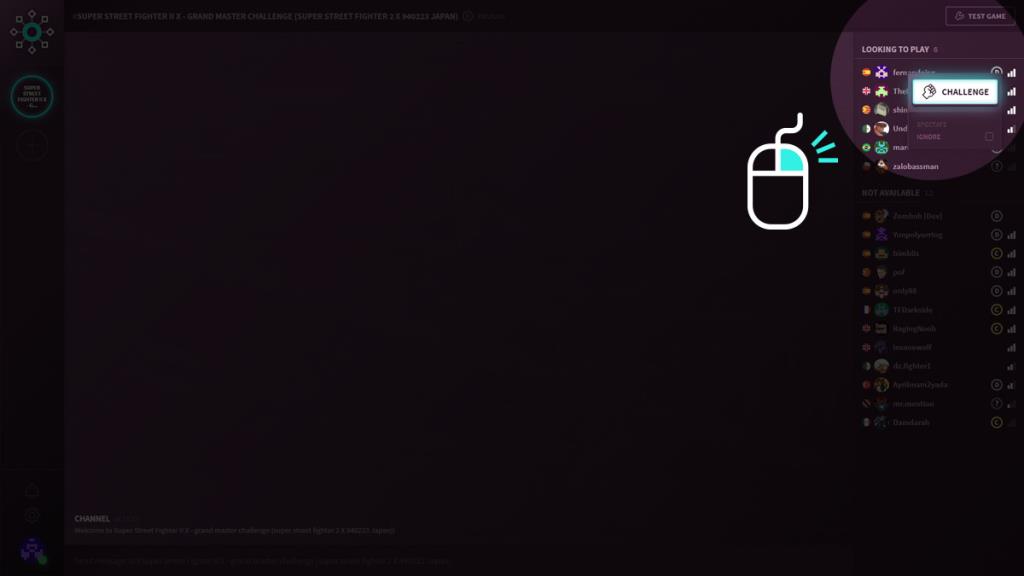
Als je eenmaal in het Fightcade-kanaal van de game bent, kijk je in de zijbalk naar anderen in het gebied 'op zoek om te spelen' en selecteer je 'Uitdaging' om de game tegen anderen te spelen.

Beheer computers in uw netwerk eenvoudig met KontrolPack. Verbind en beheer computers met verschillende besturingssystemen moeiteloos.
Wilt u bepaalde taken automatisch uitvoeren? In plaats van handmatig meerdere keren op een knop te moeten klikken, zou het niet beter zijn als een applicatie...
iDownloade is een platformonafhankelijke tool waarmee gebruikers DRM-vrije content kunnen downloaden van de iPlayer-service van de BBC. Het kan zowel video's in .mov-formaat downloaden.
We hebben de functies van Outlook 2010 uitgebreid besproken, maar aangezien het pas in juni 2010 uitkomt, is het tijd om Thunderbird 3 te bekijken.
Iedereen heeft wel eens een pauze nodig. Als je een interessant spel wilt spelen, probeer dan Flight Gear eens. Het is een gratis multi-platform opensource-game.
MP3 Diags is de ultieme tool om problemen met je muziekcollectie op te lossen. Het kan je mp3-bestanden correct taggen, ontbrekende albumhoezen toevoegen en VBR repareren.
Net als Google Wave heeft Google Voice wereldwijd voor behoorlijk wat ophef gezorgd. Google wil de manier waarop we communiceren veranderen en omdat het steeds populairder wordt,
Er zijn veel tools waarmee Flickr-gebruikers hun foto's in hoge kwaliteit kunnen downloaden, maar is er een manier om Flickr-favorieten te downloaden? Onlangs kwamen we
Wat is sampling? Volgens Wikipedia is het de handeling om een deel, of sample, van een geluidsopname te nemen en te hergebruiken als instrument of als instrument.
Google Sites is een dienst van Google waarmee gebruikers een website kunnen hosten op de server van Google. Er is echter één probleem: er is geen ingebouwde optie voor back-up.



![Download FlightGear Flight Simulator gratis [Veel plezier] Download FlightGear Flight Simulator gratis [Veel plezier]](https://tips.webtech360.com/resources8/r252/image-7634-0829093738400.jpg)




